随时网络时代的兴起,软件,手机不断升级各式各样的功能,生活工作都用得到,那么Word文档图片怎么批量居中?相信很多小伙伴们不清楚,接下来跟着小编一起去看看吧!
Word文档图片怎么批量居中
1、按快捷键【Ctrl+H】,打开【查找和替换】对话框中的【替换】,单击【更多】。

2、然后将光标放置于【查找内容】输入框中,再点击替换下面的【特殊格式】。

3、在【特殊格式】下拉菜单中选择【图形】。

4、将光标放置于【替换为】一栏中,单击【格式】,然后选择【段落】。


5、打开“段落”对话框后,在【对齐方式】一栏,选择【居中】,然后点击确定。
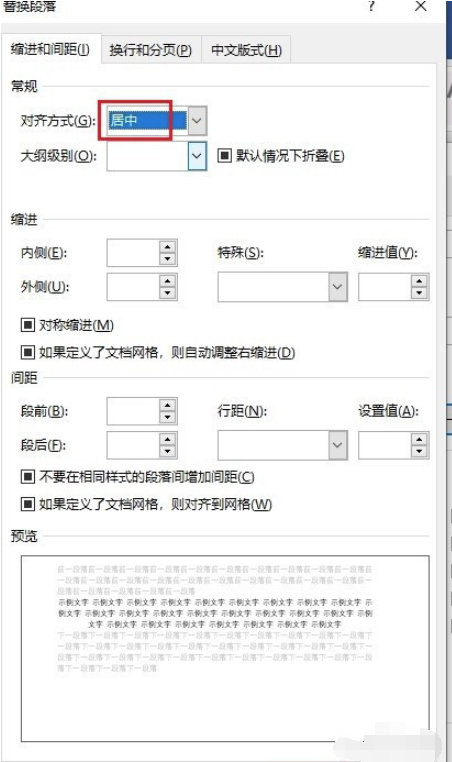
6、最后回到【查找和替换】界面以后,点击【全部替换】,所有的图片就全都居中了。

这就是小编为您带来的Microsoft Word软件的全部内容了!喜欢的朋友请收藏,我们会持续为您提供高质量的文章和软件教程!


























